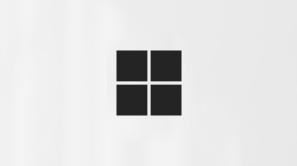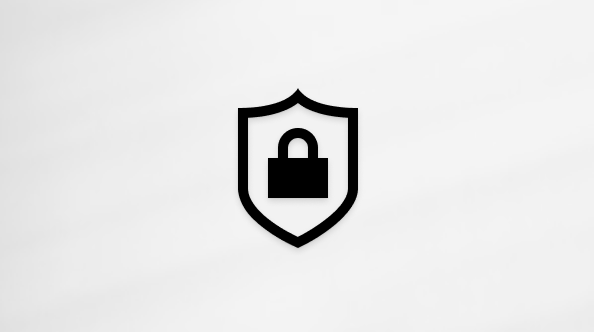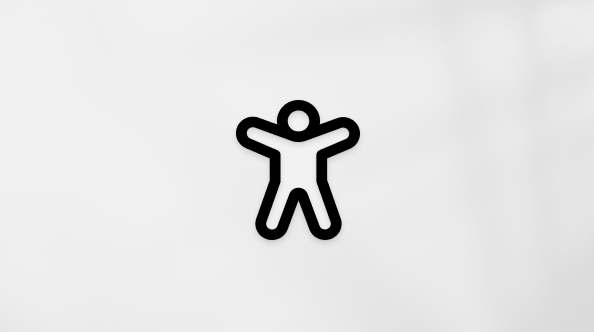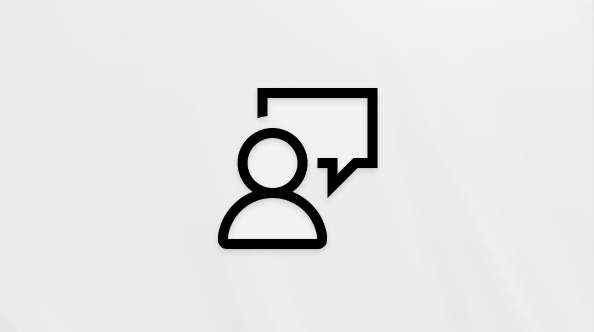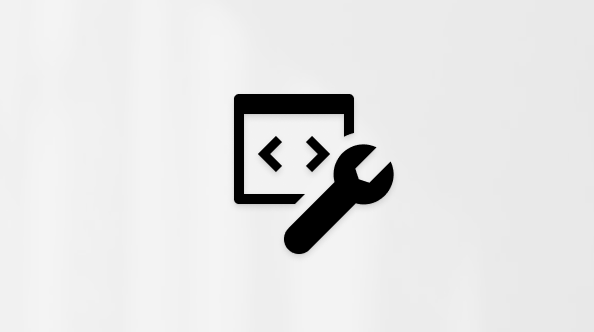Προγραμματισμός σύσκεψης στο Microsoft Teams
Παραμείνετε συγχρονισμένοι με προγραμματισμένες συσκέψεις του Teams, όπου μπορείτε να συνεργάζεστε με την ομάδα σας, να παρουσιάζετε περιεχόμενο και πολλά άλλα.
Όταν προγραμματίζετε μια σύσκεψη στο Teams, αυτή θα εμφανίζεται αυτόματα στο ημερολόγιο του Outlook και το αντίστροφο. Προγραμματίζετε από το Outlook; Μάθετε πώς μπορείτε να προσθέσετε το Teams στη σύσκεψη του Outlook.
Σε αυτό το άρθρο
Προγραμματισμός σύσκεψης
Υπάρχουν πολλοί τρόποι για να προγραμματίσετε μια σύσκεψη στο Teams.
Προγραμματισμός σύσκεψης ημερολογίου
-
Επιλέξτε Ημερολόγιο
-
Επιλέξτε μια χρονική περίοδο στο ημερολόγιο ή επιλέξτε Νέα
-
Προσθέστε λεπτομέρειες σύσκεψης και συμμετέχοντες.
-
Ενεργοποιήστε τον διακόπτη σύσκεψης του Teams .
-
Επιλέξτε Αποθήκευση
-
Επιλέξτε Ημερολόγιο
-
Επιλέξτε Νέα
-
Προσθέστε λεπτομέρειες σύσκεψης και συμμετέχοντες.
-
Βεβαιωθείτε ότι ο διακόπτης Εναλλαγή ηλεκτρονικής σύσκεψης είναι ενεργοποιημένος.
-
Επιλέξτε Αποθήκευση.
Προγραμματισμός σύσκεψης από συνομιλία
-
Επιλέξτε Συνομιλία
-
Επιλέξτε Περισσότερες επιλογές συνομιλίας
-
Επιλέξτε Προγραμματισμός σύσκεψης
-
Προσθήκη λεπτομερειών σύσκεψης.
-
Επιλέξτε Αποστολή.
Προγραμματισμός σύσκεψης καναλιού
-
Επιλέξτε Ομάδες
-
Επιλέξτε την ομάδα στην οποία θέλετε να προγραμματίσετε μια σύσκεψη.
-
Δίπλα στην επιλογή Άμεση σύσκεψη
-
Επιλέξτε Προγραμματισμός σύσκεψης
-
Προσθέστε άλλους συμμετέχοντες που βρίσκονται εκτός της ομάδας.
-
Επιλέξτε Αποστολή.
Όλα τα μέλη της ομάδας για τα οποία έχετε προγραμματίσει τη σύσκεψη θα λάβουν μια προσωπική πρόσκληση.
Μπορείτε επίσης να προσκαλέσετε ένα κανάλι σε μια κανονική σύσκεψη πληκτρολογώντας το όνομα του καναλιού στο πεδίο Προσθήκη καναλιού . Δεν είναι δυνατή η επεξεργασία ή η προσθήκη καναλιών μετά την αποστολή της πρόσκλησης. Θα χρειαστεί να στείλετε μια νέα πρόσκληση με το ενημερωμένο κανάλι.
Σημειώσεις:
-
Όταν έχετε μια σύσκεψη σε ένα κανάλι, όλα τα μέλη της ομάδας θα μπορούν να τη βλέπουν και να συμμετέχουν σε αυτήν μέσω του καναλιού. Αυτή η δυνατότητα δεν είναι διαθέσιμη στα ιδιωτικά κανάλια.
-
Οι προσκεκλημένοι εκτός του οργανισμού σας δεν θα έχουν πρόσβαση στο ημερολόγιο καναλιού.
Πρόσκληση συμμετεχόντων
Μπορείτε να προσκαλέσετε συμμετέχοντες στη σύσκεψη του Teams ενώ τη δημιουργείτε ή μετά.
Έως και 1.000 προσκεκλημένοι μπορούν να συμμετέχουν και να συμμετέχουν σε μια σύσκεψη του Teams. Έως και 10.000 προσκεκλημένοι μπορούν να συμμετέχουν ως συμμετέχοντες μόνο για προβολή σε συσκέψεις που έχουν ήδη 1.000 συμμετέχοντες.
Για να προσκαλέσετε συμμετέχοντες:
-
Δημιουργήστε μια σύσκεψη ή ανοίξτε μια σύσκεψη στο ημερολόγιο του Teams.
-
Εισαγάγετε ονόματα στο πεδίο Απαιτούμενοι συμμετέχοντες .
-
Για να προσθέσετε προαιρετικούς συμμετέχοντες:
-
Στο νέο ημερολόγιο, επιλέξτε Επιλογές απόκρισης
-
Στο κλασικό ημερολόγιο, επιλέξτε Προαιρετικό + στο πεδίο Προσθήκη απαιτούμενων συμμετεχόντων
-
-
Για να προσκαλέσετε κάποιο άτομο εκτός του οργανισμού σας, πληκτρολογήστε την πλήρη διεύθυνση email του (π.χ.: Joe@example.com).
-
-
Επιλέξτε Αποστολή ενημέρωσης ή Αποστολή
Βοηθός προγραμματισμού
Στον Βοηθό προγραμματισμού, δείτε τις ζώνες ώρας, τα χρονοδιαγράμματα και τη διαθεσιμότητα των άλλων συμμετεχόντων σε διαφορετικές χρονικές στιγμές. Το πλέγμα "Βοηθός προγραμματισμού" θα εμφανίσει το χρονοδιάγραμμα κάθε συμμετέχοντα.
-
Οι σκιασμένες περιοχές εμφανίζονται όταν οι συμμετέχοντες είναι απασχολημένοι ή έχουν αβέβαιους συσκέψεις.
-
Οι μη κοινόχρηστες περιοχές εμφανίζονται όταν οι συμμετέχοντες είναι δωρεάν.
-
Για να χρησιμοποιήσετε τον Βοηθό προγραμματισμού στο κλασικό ημερολόγιο, επιλέξτε Βοηθός προγραμματισμού στο επάνω μέρος των λεπτομερειών της σύσκεψης.
-
Για να χρησιμοποιήσετε τον Βοηθό προγραμματισμού στο νέο ημερολόγιο, επιλέξτε Προγραμματισμός
Αφού συμπληρώσετε τις λεπτομέρειες, επιλέξτε Αποστολή
Προσθήκη αριθμού κλήσης σύνδεσης
Συμπεριλάβετε έναν αριθμό κλήσης σύνδεσης και ένα αναγνωριστικό διάσκεψης, ώστε οι συμμετέχοντες να μπορούν να καλέσουν στη σύσκεψη του Teams. Εάν προγραμματίσετε τη σύσκεψη από το Outlook, ο αριθμός κλήσης σύνδεσης και το αναγνωριστικό διάσκεψης εμφανίζονται αυτόματα στην προγραμματισμένη πρόσκληση σε σύσκεψη.
Για να μάθετε περισσότερα, ανατρέξτε στο θέμα Προσθήκη αριθμού κλήσης σύνδεσης για μια σύσκεψη στο Teams.
Κατηγοριοποίηση συσκέψεων
Χρωματίστε το ημερολόγιό σας με κατηγορίες. Αντιστοιχίστε μία ή περισσότερες κατηγορίες σε κάθε σύσκεψη στο ημερολόγιό σας.
Για να αντιστοιχίσετε κατηγορίες:
-
Κάντε δεξί κλικ σε ένα συμβάν στο ημερολόγιό σας.
-
Επιλέξτε Κατηγοριοποίηση
-
Επιλέξτε ένα χρώμα.
Μπορείτε επίσης να κατηγοριοποιήσετε μια σύσκεψη όταν την προγραμματίζετε, επιλέγοντας Κατηγορία στο επάνω μέρος της φόρμας προγραμματισμού.
Σημείωση: Δεν είναι δυνατή η κατηγοριοποίηση των συσκέψεων καναλιού.
Επαναπρογραμματισμός σύσκεψης
Επαναπρογραμματισμός συσκέψεων και συμβάντων από το ημερολόγιο του Teams. Για να ενημερώσετε γρήγορα μια ώρα σύσκεψης, επιλέξτε μια σύσκεψη στο ημερολόγιο του Teams, σύρετέ τη σε μια νέα χρονική περίοδο και αποθέστε την.
Θα ειδοποιηθείτε για τη διαθεσιμότητα των προσκεκλημένων πριν ενημερώσετε την ώρα της σύσκεψης.
Μπορείτε επίσης να αλλάξετε την ώρα της σύσκεψης ανοίγοντας τις λεπτομέρειες της σύσκεψης, επιλέγοντας μια νέα ώρα και επιλέγοντας Αποστολή ενημέρωσης. Οι συμμετέχοντες θα λάβουν αυτόματα μια ειδοποίηση με την ενημερωμένη ώρα.
Αλλαγή κατάστασης εμφάνισης ως
Ως διοργανωτής, μπορείτε να ορίσετε την κατάσταση Εμφάνιση ως της σύσκεψης στη γραμμή ενεργειών. Όταν οι συμμετέχοντες RSVP, η κατάστασή τους θα απεικονίζει αυτόματα την κατάσταση που έχει ορίσει ο διοργανωτής.
Για να ορίσετε την εμφάνιση μιας σύσκεψης ως κατάσταση:
-
Στο νέο ημερολόγιο, επιλέξτε την τρέχουσα κατάσταση Εμφάνιση ως για να ανοίξετε το αναπτυσσόμενο μενού. Επιλέξτε την κατάσταση που θέλετε να έχουν οι συμμετέχοντες ενώ βρίσκονται στη σύσκεψη.
-
Στο κλασικό ημερολόγιο, επιλέξτε Εμφάνιση ως στις λεπτομέρειες της σύσκεψης. Επιλέξτε την κατάσταση που θέλετε να έχουν οι συμμετέχοντες ενώ βρίσκονται στη σύσκεψη.
Οι συμμετέχοντες μπορούν να επιλέξουν μια διαφορετική εμφάνιση ως κατάσταση, κάνοντας δεξί κλικ στη σύσκεψη στο ημερολόγιο του Teams, τοποθετώντας το δείκτη του ποντικιού στην επιλογή Εμφάνιση ως και επιλέγοντας μια κατάσταση.
Η προεπιλεγμένη τιμή Εμφάνιση ως για όλες τις συσκέψεις είναι Απασχολημένος.
Προγραμματισμός σύσκεψης
Για να προγραμματίσετε μια σύσκεψη:
-
Ανοίξτε την εφαρμογή Teams για κινητές συσκευές.
-
Πατήστε Ημερολόγιο
-
Πατήστε Νέο συμβάν
-
Προσθήκη τίτλου σύσκεψης.
-
Πατήστε Προσθήκη συμμετεχόντων
-
Πατήστε Κοινή χρήση σε κανάλι
-
Εισαγάγετε άλλες λεπτομέρειες της σύσκεψης.
-
Πατήστε Τέλος για να προγραμματίσετε τη σύσκεψη και να προσκαλέσετε συμμετέχοντες.
Σημείωση: Όταν έχετε μια σύσκεψη σε ένα κανάλι, οι χρήστες θα μπορούν να τη βλέπουν και να συμμετέχουν σε αυτήν μέσω του καναλιού.
Λεπτομέρειες σύσκεψης
Για να προβάλετε και να επεξεργαστείτε τις λεπτομέρειες της σύσκεψης:
-
Ανοίξτε την εφαρμογή Teams για κινητές συσκευές.
-
Πατήστε Ημερολόγιο
-
Πατήστε μια σύσκεψη για να δείτε λεπτομέρειες.
-
Πατήστε Επεξεργασία για να επεξεργαστείτε τις λεπτομέρειες της σύσκεψης εάν είστε διοργανωτής.
-
Πατήστε Τέλος για να στείλετε ενημερώσεις.